Las capturas de pantalla son algo verdadera mente útil cuando queremos compartir o mostrar a personas remotas algo que está ocurriendo en la pantalla de tu dispositivo. Afortunadamente si tienes un ordenador con Windows 11 debes saber que podrás realizar capturas de pantallas sin embargo muchos se preguntan si pueden que estas capturas de pantalla pueden guardarse de forma automática en lugar de tener que hacerlo manualmente.

Relacionado: Como desactivar el desenfoque de la pantalla de inicio de sesión en Windows 11
De forma predeterminada cuando tomamos una captura de pantalla usando el botón de teclado: Print Screen (Imprimir pantalla) la cual se guarda temporalmente en el portapapeles de Windows. Cuando esto ocurre, nos vemos obligados a dirigirnos a un editor de imágenes o foto y pegar la captura de pantalla tomada para posteriormente usar la función Guardar Como y proporcionar un nombre y carpeta en el que guardarla.
Sin embargo, este método no es para nada eficiente ya que se pierde mucho tiempo en guardar capturas de pantalla además de tener que involucrar otros programas o softwares. Afortunadamente tanto Windows 11 como Windows 10 nos ofrece otras opciones que nos permite guardar de forma automática las capturas de pantalla que tomamos en una carpeta especifica.
Además, no solo existe una sola forma de guardar las capturas de pantalla de forma automática, sino que también podrás hacerlo utilizando la función integrada de OneDrive la cual solo tienes que activarla una vez y a partir de entonces funcionará de forma automática.
Dicho esto, a continuación, os mostramos detalladamente como guardar de forma automática las capturas de pantalla de tu ordenador con Windows 11:
Como guardar las capturas de pantalla de Windows 11 o 10 de forma automática.
1. Sitúate en la ventana de Windows 11 o 10 de la que deseas tomar una captura de pantalla.
2. Una vez aquí, haz uso del atajo de teclado: Tecla de Windows + Print Screen
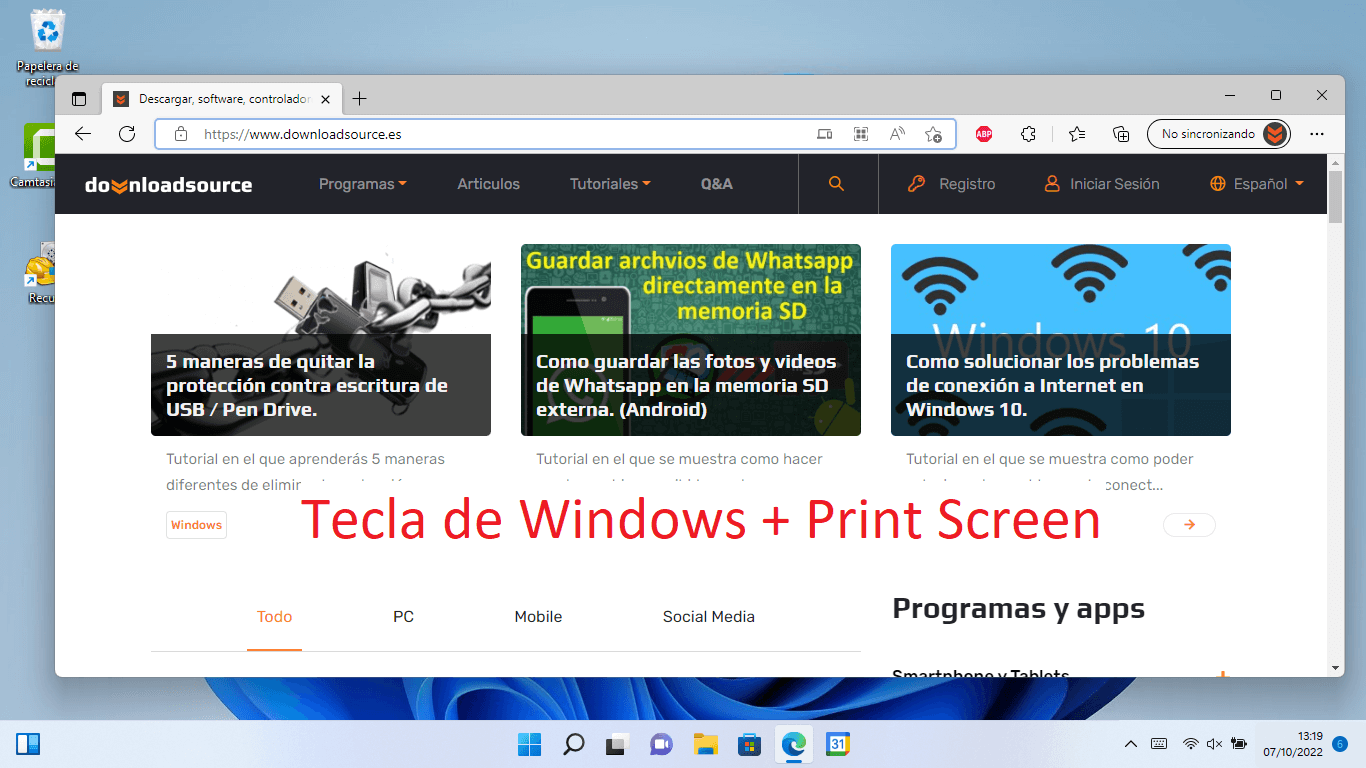
3. Esto hará que se abra de forma automática la captura de pantalla se guarde en la carpeta: Capturas de pantalla.
4. Para acceder a las capturas de pantalla abre el Explorador de archivos y dirígete a la siguiente ruta:
C:\Usuario\jNombreDeUsuario\Imágenes\Capturas de Pantalla
5. En esta carpeta es donde encontrarás todas las capturas de pantalla obtenidos por este método.
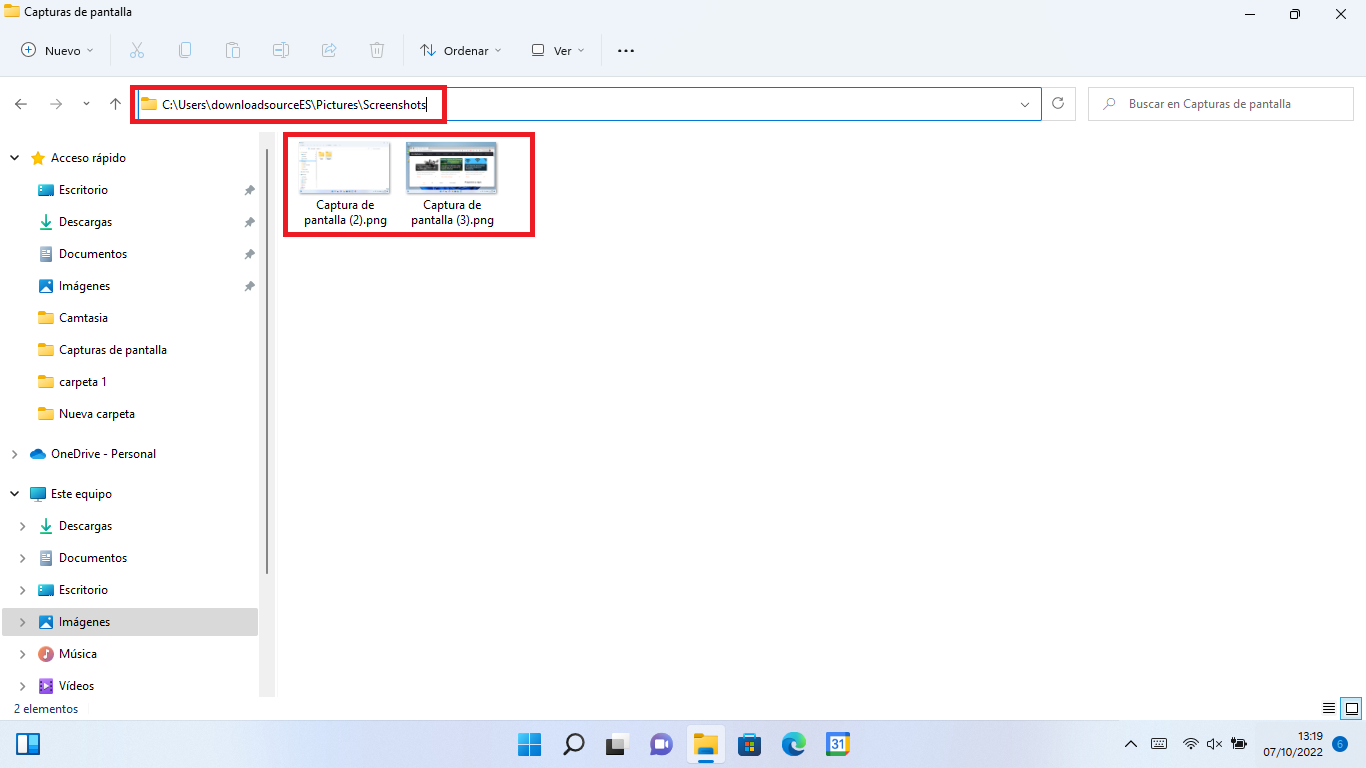
Como guardar las capturas de pantalla de forma automática en Windows 11 usando OneDrive.
Si quieres hacer uso de este método bastará con activar la opción de copias de seguridad de OneDrive lo cual puedes hacer desde el siguiente enlace: Como activar la copia de seguridad automática de OneDrive en Windows 11
